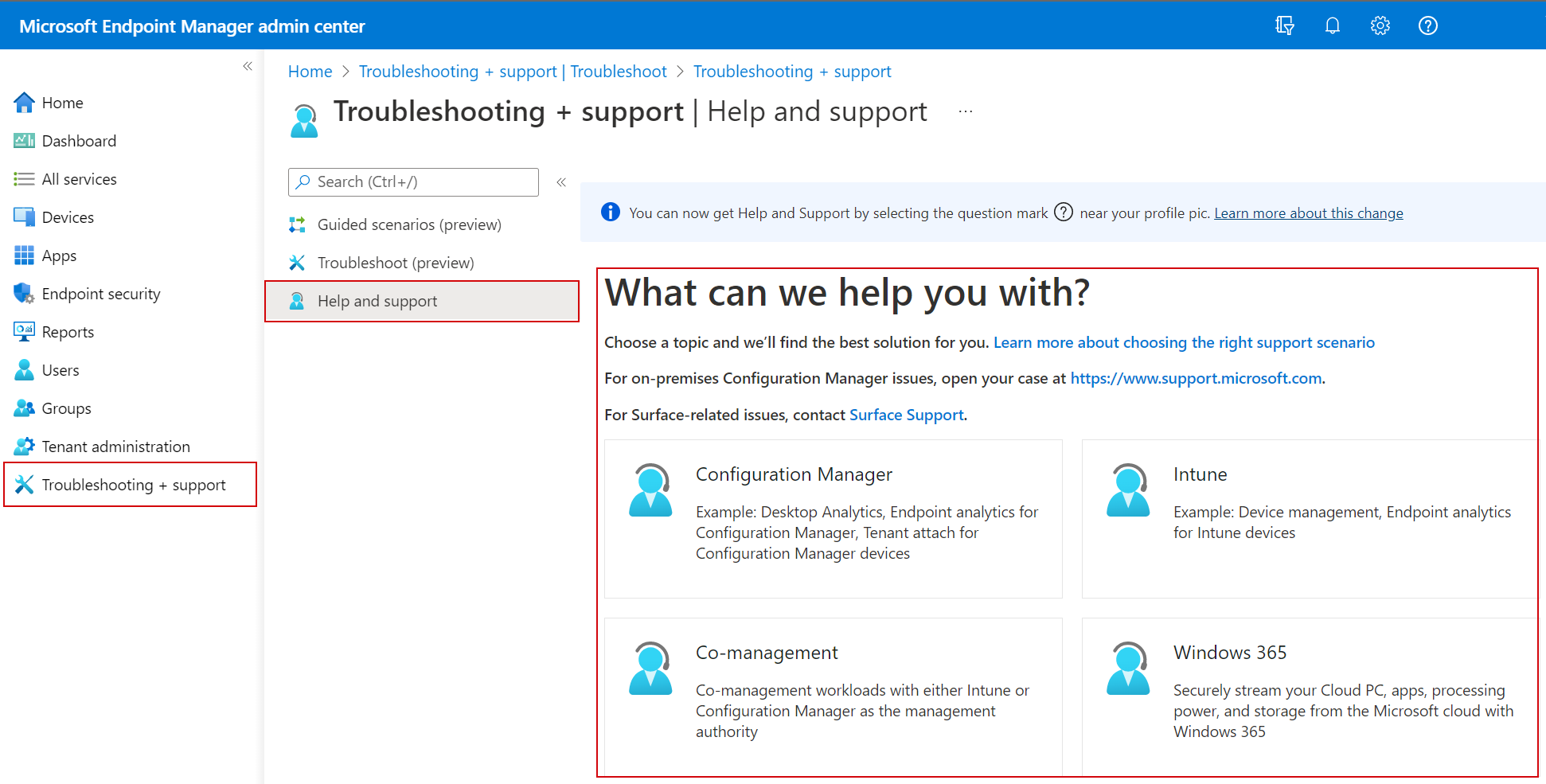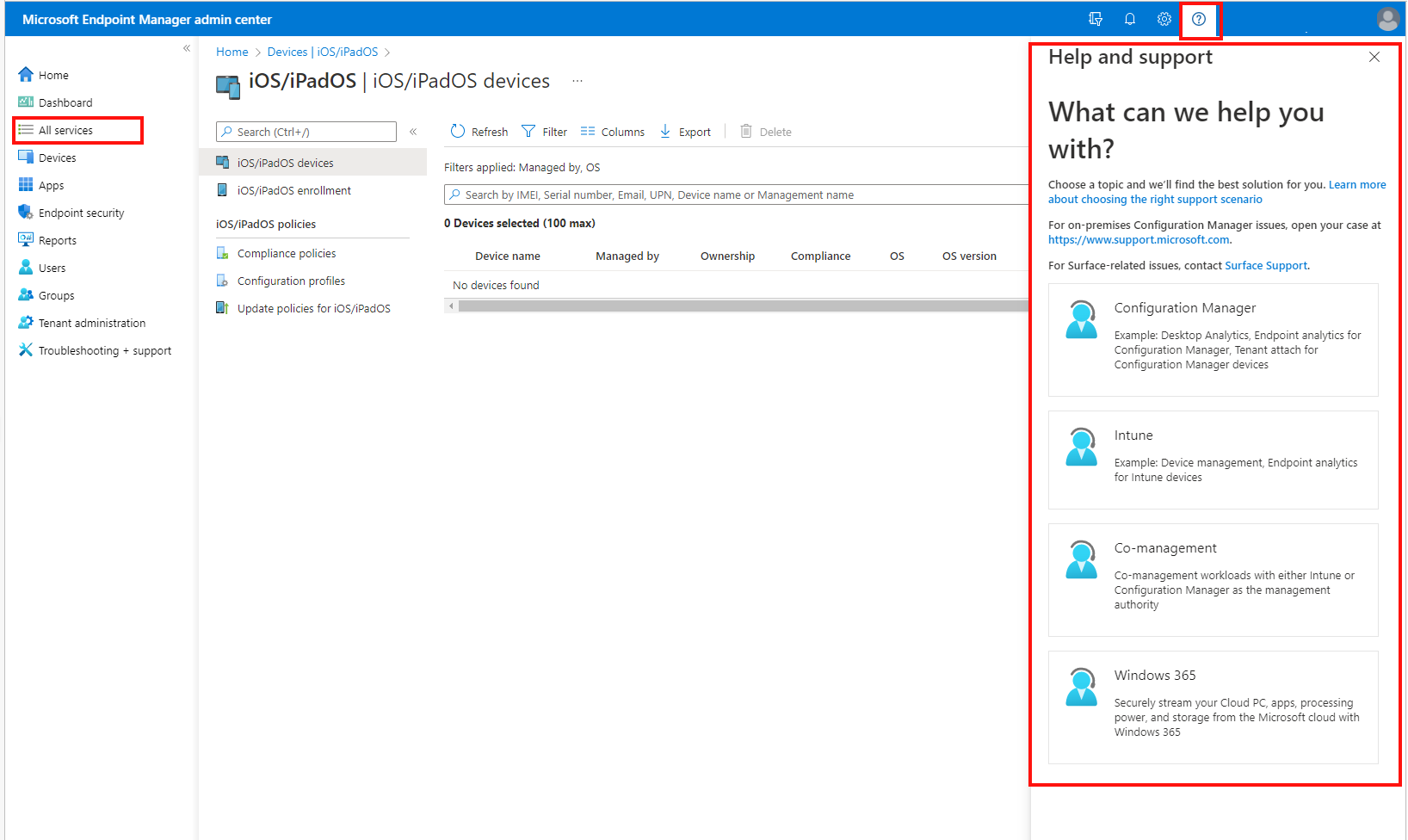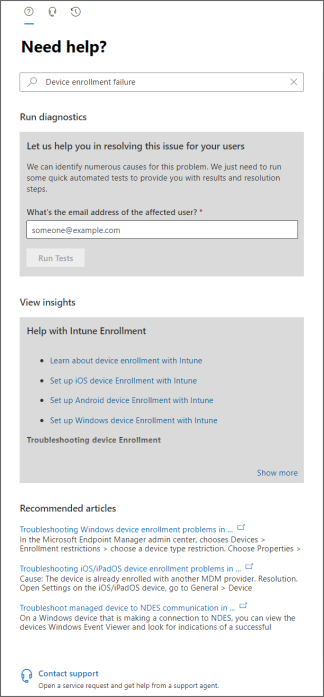Comment obtenir de l’aide dans le centre d’administration Microsoft Intune
Microsoft fournit une prise en charge technique, préalable à la vente, à la facturation et aux abonnements pour les services cloud de gestion des appareils. Ces services basés sur le cloud incluent Intune, Configuration Manager, Windows 365 et Microsoft Managed Desktop. Vous pouvez accéder au support pour toutes ces options à partir de l’aide et du support dans le centre d’administration Microsoft Intune. Dans cet article, nous expliquons comment accéder à l'aide et au support et comment passer en revue vos différentes options de support depuis le centre d'administration.
Pour accéder aux ressources de support dans le Centre d’administration Intune, y compris la création et la gestion d’un incident de support, votre compte doit avoir un rôle Azure Active Directory (Azure AD) qui inclut l’actionmicrosoft.office365.supportTickets. Les utilisateurs invités sont une exception : ils ne peuvent pas déposer de tickets de support, même quand l’action appropriée est accordée. Pour plus d’informations sur les rôles Azure AD et les autorisations nécessaires pour créer un ticket de support, consultez la section relative aux rôles d’administration dans Azure Active Directory.
Le support est disponible en ligne et par téléphone pour les abonnements payants et d’essai. Le support technique en ligne est disponible en anglais et en japonais. Le support téléphonique et la prise en charge de la facturation en ligne sont disponibles dans d’autres langues.
Accéder à l’aide et au support
Utilisez l’un des liens suivants pour ouvrir le centre d’administration Microsoft Intune. Le lien que vous utilisez dépend de la manière dont votre abonné est hébergé :
- Cloud public : utiliserhttps://intune.microsoft.com
- Cloud privé pour le secteur public, également appelé cloud souverain comme Azure Government : utiliser https://intune.microsoft.us
Pour accéder à l’aide et au support dans le Centre d’administration, vous avez quelques options :
Accédez à Résolution des problèmes + support ou à un autre nœud dans le Centre d’administration, puis sélectionnez Aide et support pour ouvrir une expérience plein écran de l’aide et du support.
À partir de n’importe quel nœud du Centre d’administration ou de votre zone de focus actuelle, sélectionnez le point d’interrogation (
?) près de votre image de profil pour ouvrir le volet Aide et support.Dans l’exemple suivant, sélectionnez Tous les services , puis le point d’interrogation (
?). L’aide et le support s’ouvrent :Lorsque vous ouvrez l’aide et le support de cette façon, il est épinglé sur le côté. Vous pouvez sélectionner n’importe quelle autre option qui reste épinglée.
Choisir le scénario de prise en charge approprié
Dans Aide et support, sélectionnez une option disponible pour concentrer le support sur votre scénario. Vous pouvez uniquement voir les vignettes des services que vous avez des abonnements à utiliser.
Dans l’exemple suivant, vous voyez les différents services disponibles dans cet abonnement :
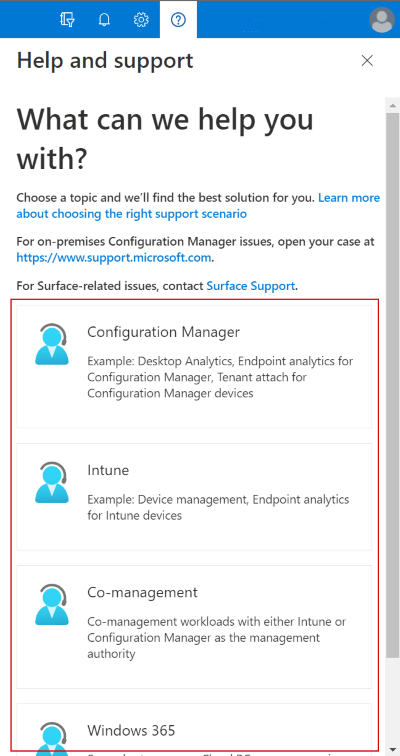
Les informations suivantes peuvent vous aider à choisir le focus approprié :
Intune :
- Gestion d’appareils avec Intune
- Analyse des points de terminaison pour les appareils Intune
Configuration Manager :
- Analyse des points de terminaison pour les appareils Configuration Manager
- Attachement de l’abonné pour les appareils Configuration Manager
Pour les problèmes liés à Configuration Manager local, ouvrez votre incident sur www.support.microsoft.com.
Cogestion :
- Charges de travail de cogestion avec Intune ou Configuration Manager en tant qu’autorité de gestion
Bureau géré Microsoft :
Cette mosaïque est disponible uniquement pour les clients du bureau géré Microsoft.
- Demandes d’informations pour l’abonné ou la configuration du bureau géré Microsoft
- Demandes de modifications de la configuration des appareils du bureau géré Microsoft
- Signalement d’un incident ou d’une panne
Si vous êtes un client Microsoft Managed Desktop, sélectionnez la vignette des problèmes liés à Microsoft Managed Desktop et la page Demandes de service s’affiche. Pour plus d’informations sur les demandes de service, consultez Support administratif pour le bureau géré Microsoft.
Windows 365 :
- Si vous avez un abonnement pour Windows 365, cette vignette ouvre Aide et support pour Windows 365.
Conseil
L’aide et le support peuvent ne pas s’ouvrir pour les abonnés nouvellement créés et le message suivant s’affiche :
- Nous avons rencontré un problème inconnu. Actualisez la page, mais si le problème persiste, créez un cas via M365 Administration Center et référencez l’ID de session fourni.
Les détails de l’erreur incluent un ID de session, les détails de l’Extension, entre autres.
Ce problème se produit lorsque vous ne vous êtes pas authentifié et accédé à la page Comment pouvons-nous vous aider ? de votre nouveau compte client via le Centre d’administration Microsoft 365 à https://admin.microsoft.comou le portail Office 365 à https://portal.office.com. Pour résoudre ce problème, sélectionnez le lien pour le Centre d’administration Microsoft 365 dans le message ou visitez https://portal.office.com et connectez-vous. Après l’authentification sur l’un des deux sites, accédez à la zone d’administration, puis cliquez sur l’icône Besoin d’aide située en bas à droite. Une fois ces étapes effectuées, l’Aide et support d’Intune devient accessible.
Examinez vos options de soutien
Lorsque vous sélectionnez un scénario de support, le Centre d’administration affiche la page Aide et support avec le scénario de support que vous avez sélectionné affiché en haut (1). Si le scénario de prise en charge incorrect est sélectionné, vous devez revenir en arrière pour effectuer une autre sélection.
Remarque
Pour accéder aux scénarios de support dans le Centre d’administration Intune, votre compte doit avoir un rôle Azure Active Directory (Azure AD) qui inclut l’actionmicrosoft.office365.supportTickets.
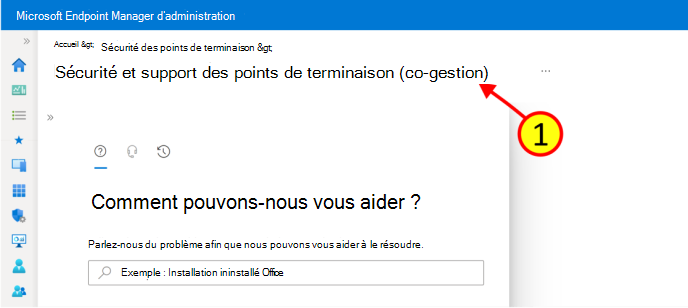
Au-dessus du titre Comment pouvons-nous vous aider ? , vous pouvez sélectionner trois icônes pour ouvrir différents volets : Rechercher des solutions, Contacter le support technique et Demandes de service. Une icône soulignée indique le volet actif que vous affichez. Par défaut, la page d'aide et de support s'ouvre sur la page Trouver des solutions.
Conseil
Les clients disposant d’un contrat de support Premier ou Unifié ont accès à des options supplémentaires de support. Si vous avez un contrat de support premier ou Unifié, vous verrez une bannière similaire à l'image suivante :
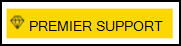
Rechercher des solutions
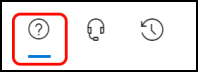
Dans le volet Rechercher des solutions , spécifiez quelques détails sur un problème dans la zone de texte fournie. La console peut proposer des suggestions en fonction des détails que vous entrez. En fonction de la présence de mots-clés spécifiques, la console propose l'une des deux expériences de support, selon ce qui est disponible pour le produit que vous avez sélectionné : l'expérience de support traditionnelle et l'expérience de support actualisée.
Expérience traditionnelle
Pour les produits qui utilisent la prise en charge traditionnelle, lorsque vous entrez des mots clés, le volet Rechercher des solutions retourne une ou plusieurs des options suivantes. Ces options sont basées sur les détails que vous fournissez :
- Exécuter des diagnostics – À partir de la console, vous pouvez lancer des tests et des enquêtes automatisés sur votre locataire qui peuvent révéler des problèmes connus. Lorsque vous exécutez un diagnostic, vous pouvez recevoir des étapes d’atténuation pour vous aider à résoudre le problème.
- Voir les aperçus – Trouvez des liens vers des documents qui fournissent un contexte et des informations spécifiques au domaine du produit ou aux actions que vous avez décrites.
- Articles recommandés : accédez aux articles de résolution des problèmes et autres contenus liés au problème que vous avez décrit.
Par exemple, pour Microsoft Intune vous pouvez entrer échec d’inscription de l’appareil. Avec ces critères, vos résultats incluent l'option d'exécuter des diagnostics pour un compte utilisateur :
L’exécution du diagnostics permet d’identifier les problèmes liés à ce compte dans Azure AD. Dans cet exemple, l'utilisateur n'a pas reçu de licence pour Intune, ce qui empêche l'inscription de l'appareil, et nous voyons un lien vers un contenu pertinent :
Expérience de support actualisée
Cette expérience de support est actuellement disponible pour Intune et la cogestion.
Certains mots clés mènent à une expérience améliorée qui vous permet d’accéder à une prise en charge plus spécifique au scénario. Par exemple, vous utilisez Microsoft Intune et entrez une recherche générique pour Besoin d’aide avec Intune. Vous pouvez voir plusieurs scénarios plus ciblés et vous pouvez choisir de clarifier le problème et de trouver des résultats plus ciblés.
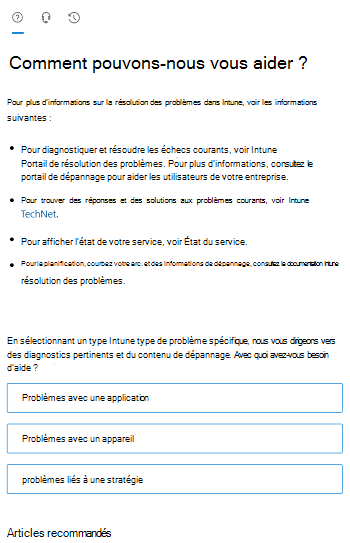
Lorsque vous sélectionnez un scénario, de nouvelles options vous sont proposées pour vous aider à circonscrire le problème.
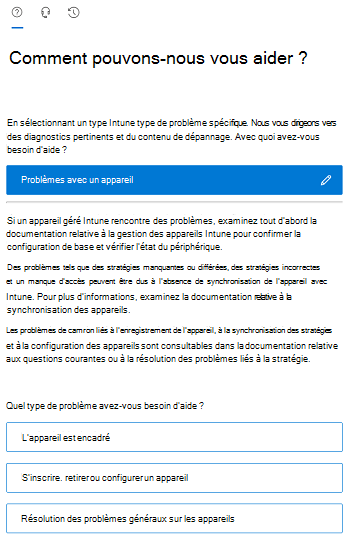
Lorsqu’il est présenté, vous pouvez exécuter des tests ou des diagnostics automatisés, le cas échéant, et afficher des informations pertinentes pour vous aider à résoudre le problème. Vous pouvez également voir les étapes de correction pour vous aider à résoudre le problème.
Contacter le support technique
L’option Contacter le support technique est disponible une fois que vous avez fourni des mots clés de base dans le volet Rechercher des solutions . Vous pouvez utiliser ce volet pour créer un ticket de support en ligne pour un service pris en charge.
Importante
Pour obtenir un support technique avec des produits tiers qui fonctionnent avec Intune (comme Cisco ou Lookout), contactez d’abord le fournisseur de ce produit. Avant d’ouvrir un incident auprès du support Intune, vérifiez que vous avez correctement configuré l’autre produit.
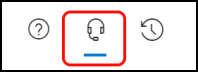
Lorsque vous demandez de l’aide, donnez une description du problème aussi détaillée que possible. Après avoir confirmé votre numéro de téléphone et votre adresse e-mail, sélectionnez le mode de contact de votre choix. La fenêtre indique le temps de réponse pour les deux modes, ce qui vous permet de savoir quand vous devriez recevoir une réponse. Avant de soumettre votre demande, joignez des fichiers, par exemple des journaux ou des captures d’écran, susceptibles de donner des détails sur le problème.
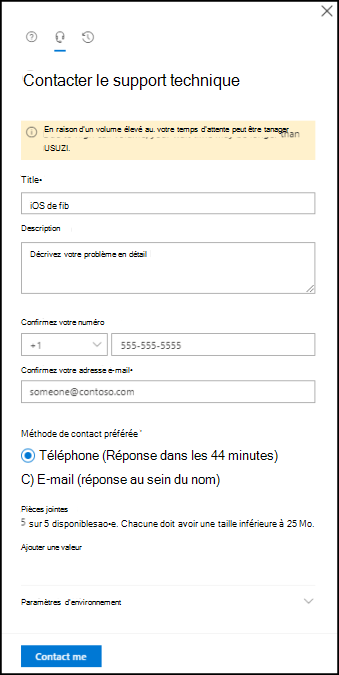
Après avoir renseigné les informations nécessaires, sélectionnez Me contacter pour envoyer la demande.
Demandes de services
Le volet Demandes de service affiche votre historique de cas. Les cas actifs se trouvent en haut de la liste ; les problèmes fermés peuvent également être examinés.
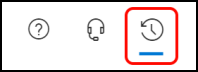
Si vous avez un numéro de cas de support actif, vous pouvez l’entrer ici pour accéder à ce problème. Vous pouvez également sélectionner n’importe quel incident dans la liste des incidents actifs et fermés pour afficher plus d’informations à ce sujet.
Après avoir consulté les détails d’un incident, sélectionnez la flèche gauche qui s’affiche en haut de la fenêtre des demandes de service, juste au-dessus des trois icônes du volet Comment pouvons-nous vous aider ?. La flèche précédent renvoie l’affichage à la liste des incidents de support ouverts.
Options de support premier et unifié
Si vous disposez d’un contrat de support Premier ou Unifié, vous pouvez indiquer la gravité de votre problème et planifier un rappel du support à une date et une heure données. Vous avez accès à ces options lorsque vous ouvrez ou soumettez un nouveau problème ou que vous modifiez un cas de support actif.
Gravité : les options permettant de spécifier la gravité d’un problème dépendent du contrat de support :
- Support Premier : gravité de A, B ou C
- Unifié : critique ou non critique
Si vous sélectionnez le niveau de gravité A ou Critique, seul le cas de support téléphonique, qui représente l’option la plus rapide, est disponible.
Planification de rappel : vous pouvez demander un rappel à une date et une heure données.
Prochaines étapes
Commentaires
Bientôt disponible : Tout au long de 2024, nous allons supprimer progressivement GitHub Issues comme mécanisme de commentaires pour le contenu et le remplacer par un nouveau système de commentaires. Pour plus d’informations, consultez https://aka.ms/ContentUserFeedback.
Envoyer et afficher des commentaires pour